Esportare dati in Application Insights
Scopri come esportare dati in Application Insights dall'interfaccia di amministrazione di Power Platform.
Prerequisiti
Assicurati di avere un ambiente Application Insights configurato per la ricezione dei dati, oltre all'ambiente con un database.
- Per l'ambiente Application Insights, devi avere diritti di collaboratore, scrittore o amministratore.
- L'ambiente Application Insights deve essere univoco per un ambiente o un tenant. I report predefiniti di Application Insights non funzioneranno correttamente se un singolo ambiente Application Insights contiene dati di più ambienti.
Nota
Questa funzionalità è attivata e supportata solo per gli ambienti gestiti.
Per impostare Esportazione dati in Power Platform interfaccia di amministrazione, devi essere membro del ruolo di amministratore Power Platform o di amministratore Dynamics 365.
Importante
La funzionalità di esportazione di Application Insights per Power Automate e Dynamics 365 Customer Service è in anteprima pubblica in tutte le aree geografiche sovrane pubbliche. Power Automate e la funzionalità Dynamics 365 Customer Service nell'anteprima pubblica non è disponibile nel cloud sovrano Government Community Cloud (GCC) o Government Community Cloud - High (GCC High) nuvole sovrane.
Per i clienti GCC che necessitano di configurare l'integrazione su Application Insights negli ambienti di Azure per enti pubblici, immetti una richiesta di supporto.
Nota
Il contratto di servizio (SLA) per la fornitura di flussi di dati di telemetria da prodotti Power Platform supportati da questa funzionalità a Application Insights è di 24 ore.
Creare un pacchetto di esportazione
Nell'interfaccia di amministrazione di Power Platform, seleziona Esportazione dati nel riquadro di spostamento.
Nella pagina Esportazione dati, seleziona la scheda Informazioni dettagliate sulle app. Quindi seleziona Nuova esportazione dati.
Fornisci un nome descrittivo del pacchetto di esportazione per identificare l'istanza di Azure Application Insights. Quindi seleziona il tipo di dati specifico che desideri esportare, ad esempio Diagnostica e prestazioni di Dataverse o Power Automate.
Se selezioni Power Automate, seleziona se esportare esecuzioni, trigger e/o azioni di flussi cloud.
Seleziona uno o più filtri che ti consentono di visualizzare dati specifici e filtrati.
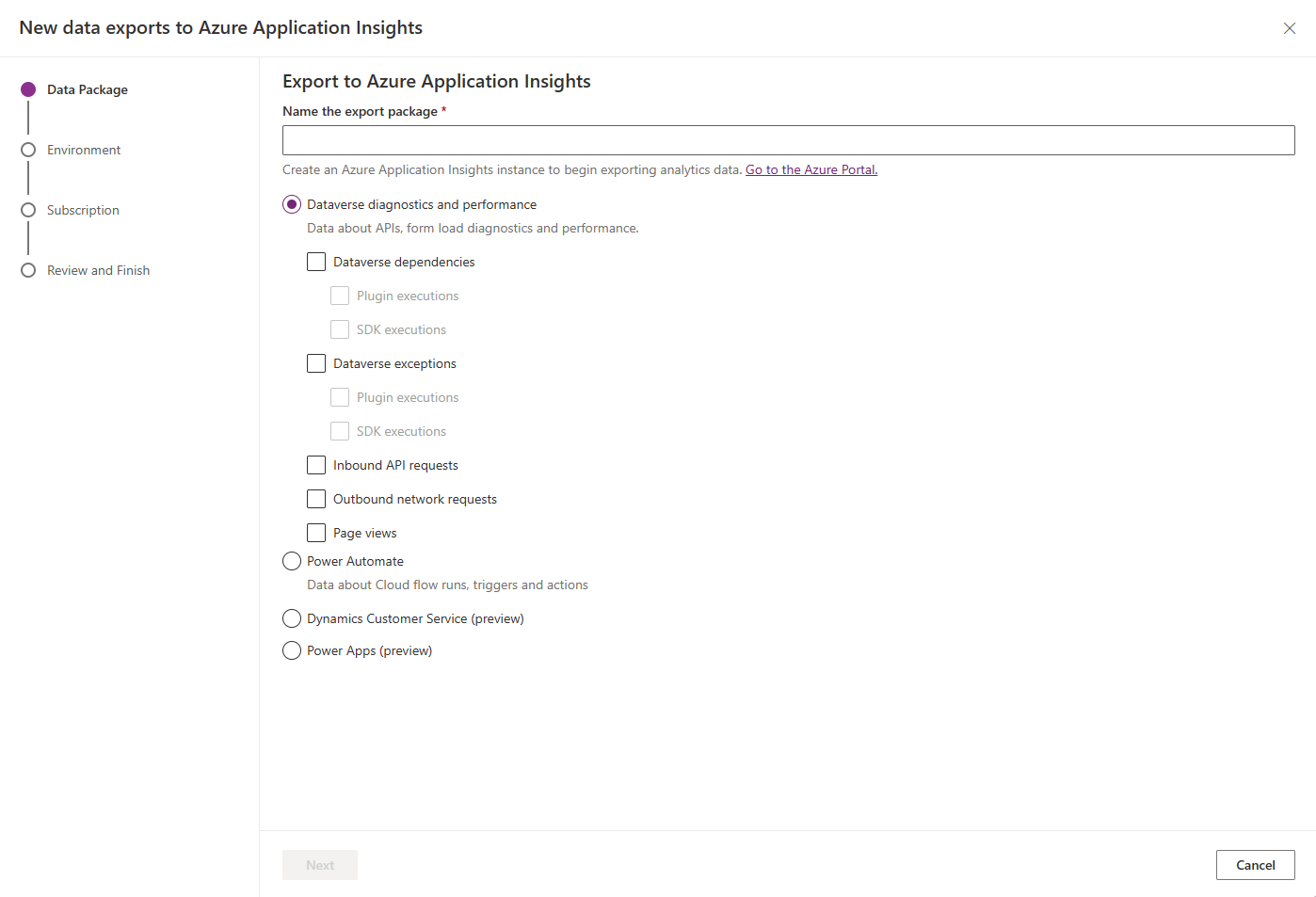
Seleziona l'ambiente da cui stai esportando i dati. Puoi scegliere di filtrare in base al tipo di ambiente. Seleziona Avanti.
Seleziona la sottoscrizione di Azure, il gruppo di risorse e l'ambiente Application Insights a cui stai esportando i dati. Seleziona Avanti.
Per l'ambiente Application Insights, devi avere diritti di collaboratore, scrittore o amministratore. In genere, un ambiente di produzione o tenant viene mappato a un ambiente Application Insights.
Esamina i dettagli immessi per il nuovo pacchetto di esportazione, quindi seleziona Crea per impostare la connessione per l'esportazione dei dati.
La connessione per l'esportazione dei dati ora dovrebbe essere configurata. I dati inizieranno ad essere esportati nell'ambiente Application Insights nelle 24 ore successive.
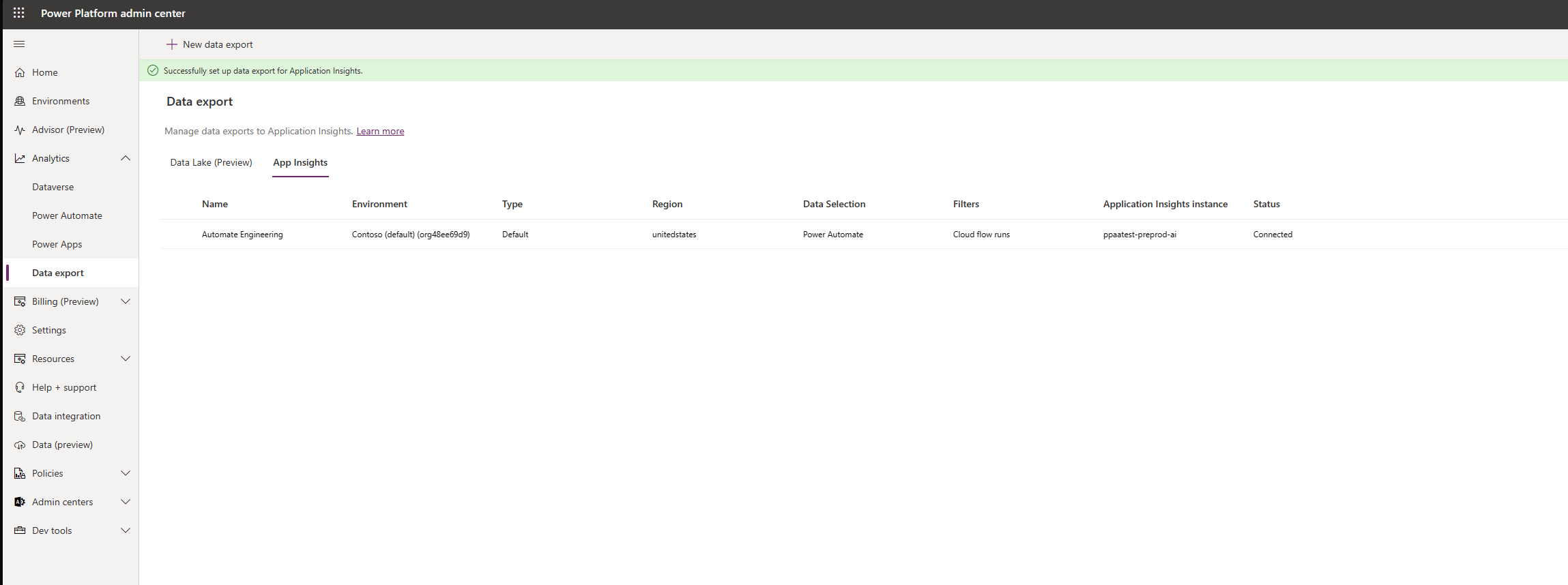
Eliminare un pacchetto di esportazione
Nell'interfaccia di amministrazione di Power Platform, seleziona Esportazione dati nel riquadro di spostamento.
Nella pagina Esportazione dati, seleziona la scheda App Insights.
Seleziona il pacchetot di esportazione che vuoi eliminare e seleziona Elimina esportazione.
Puoi impostare una nuova connessione ogni volta che decidi di riavviare l'esportazione dei dati.